Katram klēpjdatoram ir barošanas poga, kuru nospiežot uz 2 sekundēm, ierīce tiek izslēgta. Tomēr nejauša barošanas pogas nospiešana var izraisīt nevēlamu datu zudumu, jo jums var nepietikt laika sava darba saglabāšanai. Ja mājās ir bērni, ļoti iespējams, ka tas notiks vismaz reizi dienā! Tātad, vai ir risinājums? Ko darīt, ja mēs jums pateiksim, ka varat atspējot barošanas pogas izslēgšanu? Ko darīt, ja ierīce nedara neko, kad jūs vai kāds cits nospiežat barošanas pogu?
Šajā rakstā mēs izskaidrosim dažas ļoti vienkāršas darbības, kā viegli novērst datora izslēgšanu, nospiežot barošanas pogu. Lasiet tālāk, lai uzzinātu, kā viegli apgūt šo vienkāršo triku.
Kā atspējot izslēgšanu, izmantojot barošanas pogu
1. darbība: palaidiet Skrien logu, nospiežot Vins un R atslēgas kopā.
Kad tas tiek atvērts, ierakstiet kontrole un sit Ievadiet taustiņu, lai palaistu vadības paneli.
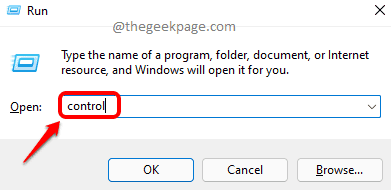
2. darbība: Vadības paneļa logā noklikšķiniet uz Kategorija pret Skatīt pēc opciju un atlasiet Mazas ikonas no nolaižamās izvēlnes.
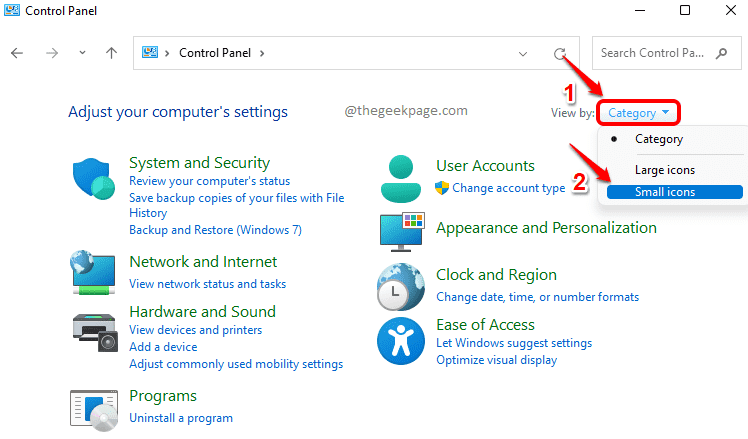
3. darbība: Tagad vadības paneļa iestatījumu sarakstā noklikšķiniet uz Barošanas opcijas.
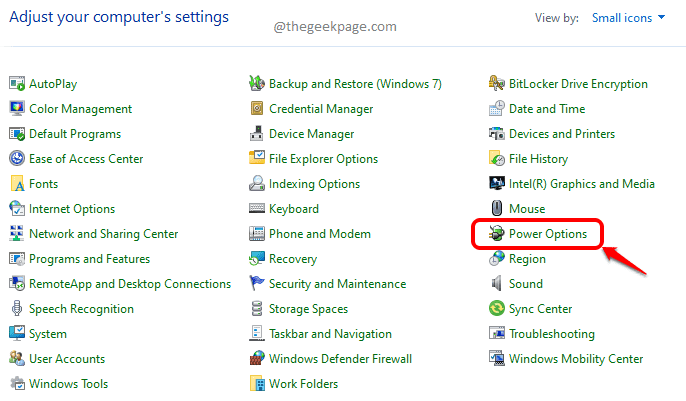
4. darbība: logā Enerģijas opcijas, uz pa kreisipusē, noklikšķiniet uz saites, kas saka Izvēlieties, ko dara barošanas pogas.
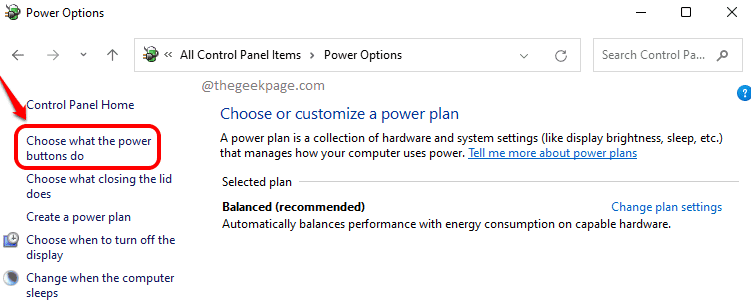
5. darbība: Kā nākamo, izvēlieties Neko nedarīt abiem Uz baterijas un Iesprausts pret opciju Kad nospiežu barošanas pogu.
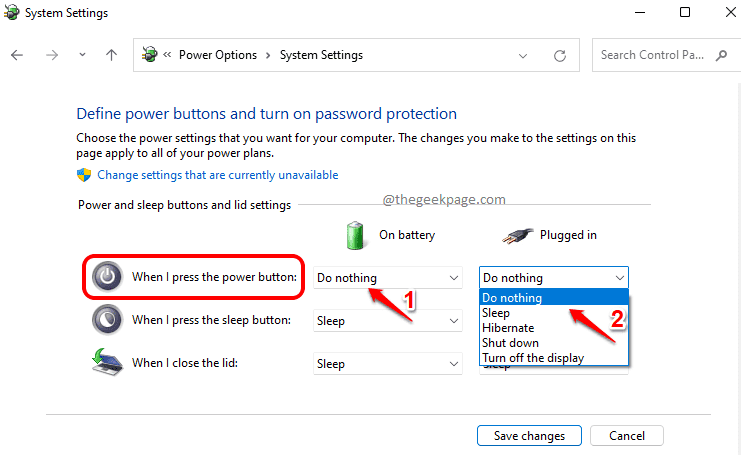
Piezīme: citas opcijas, kuras varat izvēlēties Neko nedarīt opcijas ir šādas:
- Gulēt: ja nospiežat miega opciju un nejauši nospiežat barošanas pogu, dators pāriet miega režīmā. Miega režīms saglabātu failus un dokumentus, kurus pašlaik izmantojat, RAM un pēc tam ieslēdz ierīci miega režīmā. Miega režīmā sistēma turpinātu darboties, taču tā patērēs ļoti mazāk enerģijas.
- Pārziemot: Hibernācijas opcija ir tāda pati kā miega opcija, taču tā ietaupa vairāk enerģijas. Tomēr laiks, kas nepieciešams, lai pamostos no hibernācijas stāvokļa, ir vairāk nekā miega režīma opcija.
- Izslēgt: šī opcija izslēgs datoru, ja nospiežat barošanas pogu.
- Izslēdziet displeju: šī opcija pārslēgs datora displeju izslēgtā stāvoklī, ja nospiežat barošanas pogu.
6. darbība: kad esat pabeidzis abu opciju iestatīšanu uz Neko nedarīt kā parādīts zemāk esošajā ekrānuzņēmumā, noklikšķiniet uz Saglabāt izmaiņas pogu.
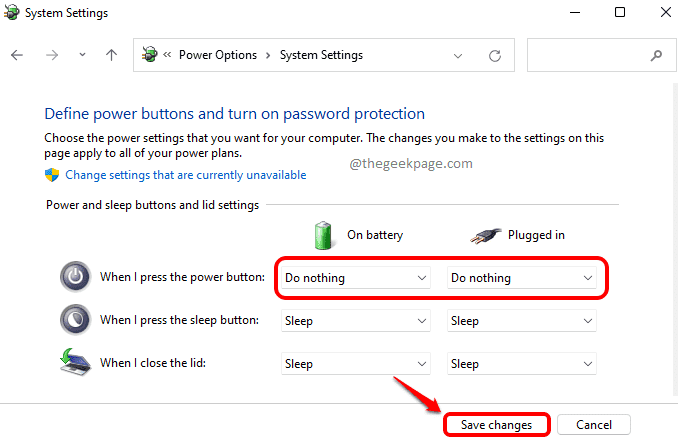
Lūdzu, pastāstiet mums komentāros, vai raksts jums šķita noderīgs. Paldies par lasīšanu.


